- Geben Sie in der Befehlszeile ÖFFNEN ein.
- Wählen Sie die Datei mit dem Zeichnungsrahmen, der Ihren Anforderungen am besten entspricht. Anmerkung: Zeichnungsrahmen werden im Unterordner Format des Ordners mit den Schriftrahmendateien gespeichert.
- Speichern Sie die Datei unter einem neuen Namen.
- Ändern Sie den Rahmen (Farbe ändern, Objekte hinzufügen usw.). Anmerkung: Sie können bei Bedarf auch Attribute hinzufügen. Beim Einfügen des Rahmens (über den Befehl AMTITLE) werden Sie aufgefordert, die Attribute anzugeben.
- Speichern und schließen Sie die DWG-Datei.
- Fügen Sie in der Datei, der Sie den neuen Rahmen hinzufügen möchten, diese Datei zur Liste der verfügbaren Zeichnungsrahmen hinzu.
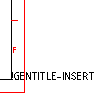 |
Anmerkung: Der Befehl AMTITLE verwendet Schlüsselwörter, um den Einfügepunkt für das Schriftfeld und für die zur Verfügung stehende Zeichenfläche zu definieren. Zum Berechnen dieser Punkte sucht AMTITLE in dem eingefügten Rahmenblock nach dem Text !GENTITLE-INSERT oder nach dem Attribut INSERT, das den Einfügepunkt des Schriftfeldes definiert. Sie müssen daher beim Erstellen eines Zeichnungsrahmens !GENTITLE-INSERT mit dem Befehl MTEXT in den Rahmen eingeben.
|